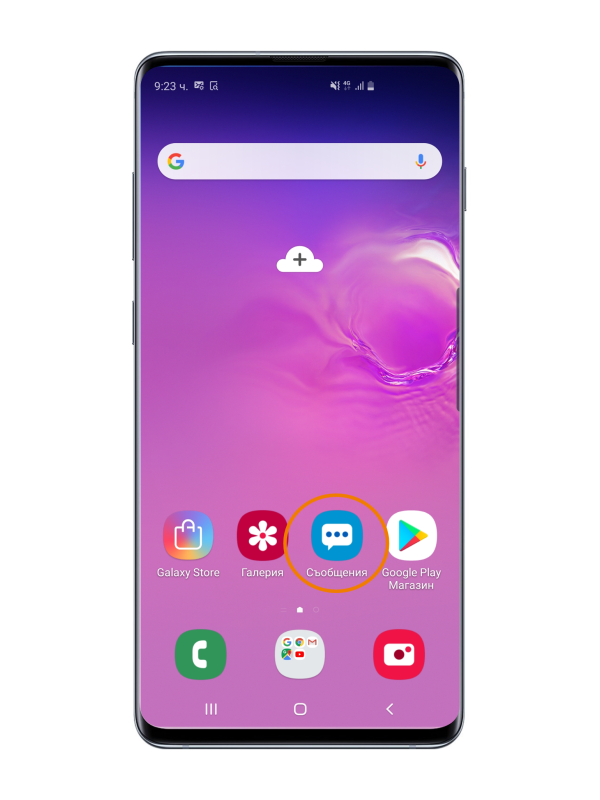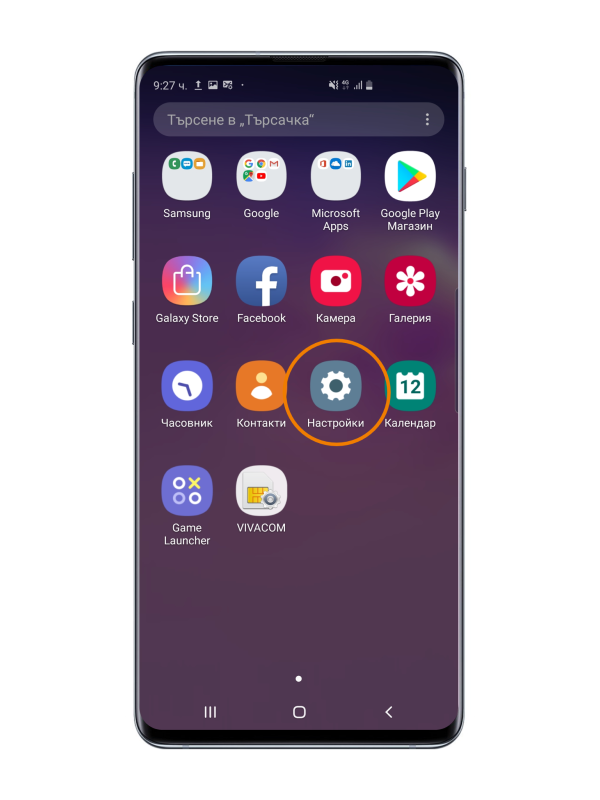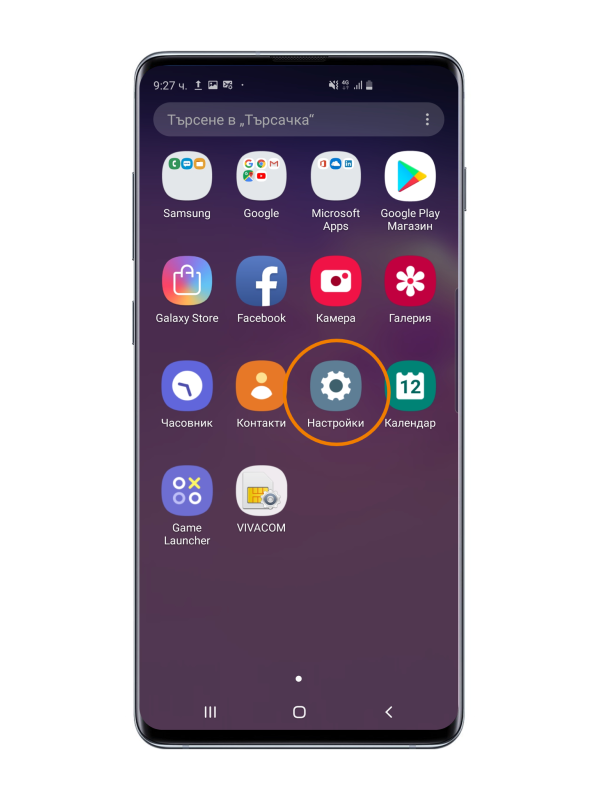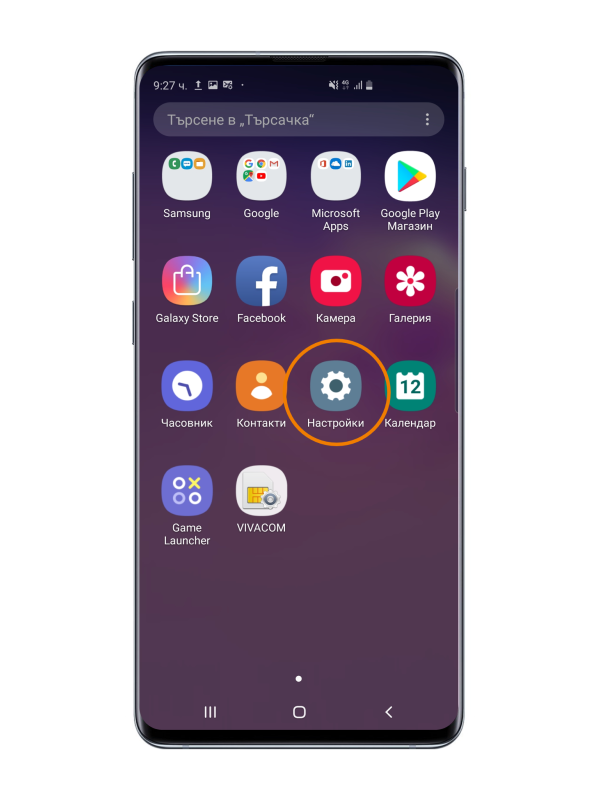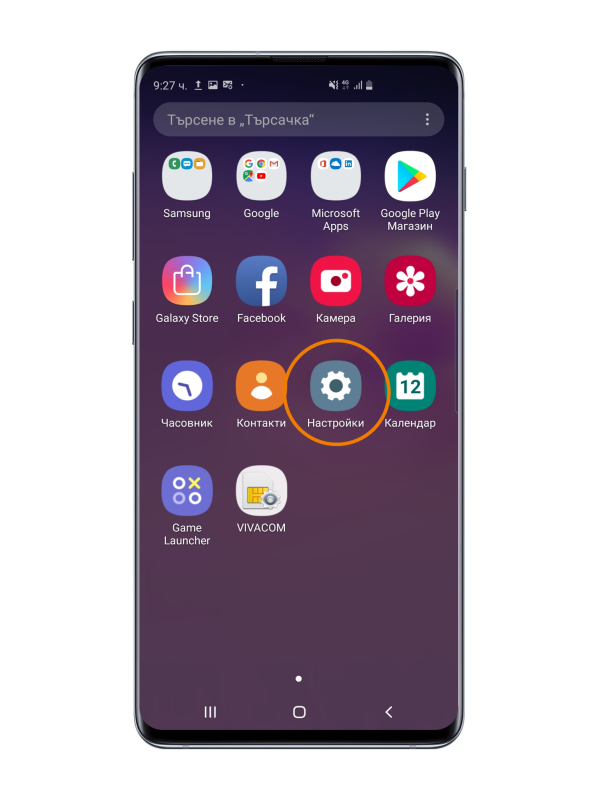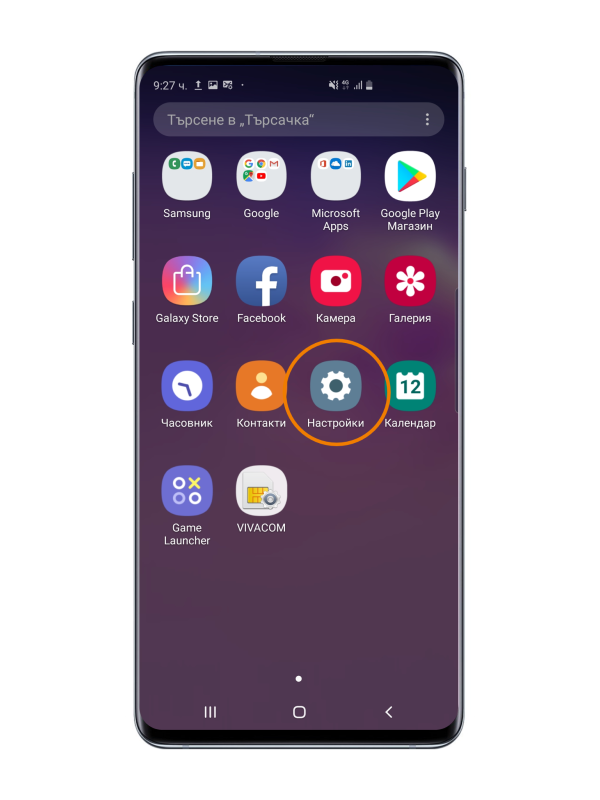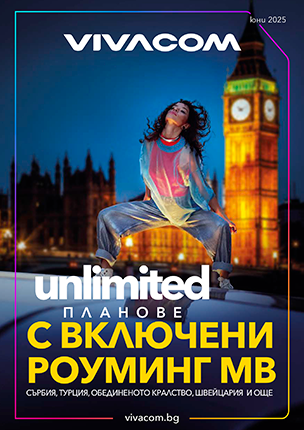За да настроите ръчно апарата като GPRS модем, следвайте тези лесни стъпки:
- Изберете Настройкиот менюто на апарата
- Изберете Врзки
- Изберете Мобилни мрежи
- Изберете Име на точка за достъп
- Натиснете Добавяне
- Отидете на Име,въведете VIVACOM INTERNET GPRS и натиснете OK
- Отидете на APN, въведете internet.vivacom.bg и натиснете OK
- Отидете на Тип удостоверяване и изберете Няма
- Отидете на Тип на APN, въведете default,supl и натиснете OK
- Натиснете бутон ⋮ и изберете Запис
- Активирайте VIVACOM INTERNET GPRS
*За да активирате достъпа до данни в Мобилната мрежа, е необходимо да влезете в Настройки в опцията „Използване на данни“ и да включите „Трафик на моб. данни“